Cara Mencadangkan dan Memulihkan Registri Windows 10
Diterbitkan: 2023-11-25- Apa Itu Registri Windows
- Mengapa Mencadangkan Registri?
- Pencadangan Registri Manual vs. Otomatis
- Mencadangkan Registri Secara Manual
- Memulihkan Registri Dari Cadangan
- Menggunakan Alat Pihak Ketiga
- Pemeliharaan registri tingkat lanjut dengan Auslogics Registry Cleaner
- Kesimpulan
- Pertanyaan Umum
- Seberapa Sering Saya Harus Mencadangkan Registri Windows 10 Saya?
- Apakah Windows Secara Otomatis Menyimpan Registri?
- Bisakah Saya Mengedit Registri Secara Manual?
- Bagaimana Memperbaiki Kesalahan Registri Windows di Windows 10?
- Apakah Pembersih Registri Pihak Ketiga Aman Digunakan?
- Di Folder Mana Registri Windows Disimpan?
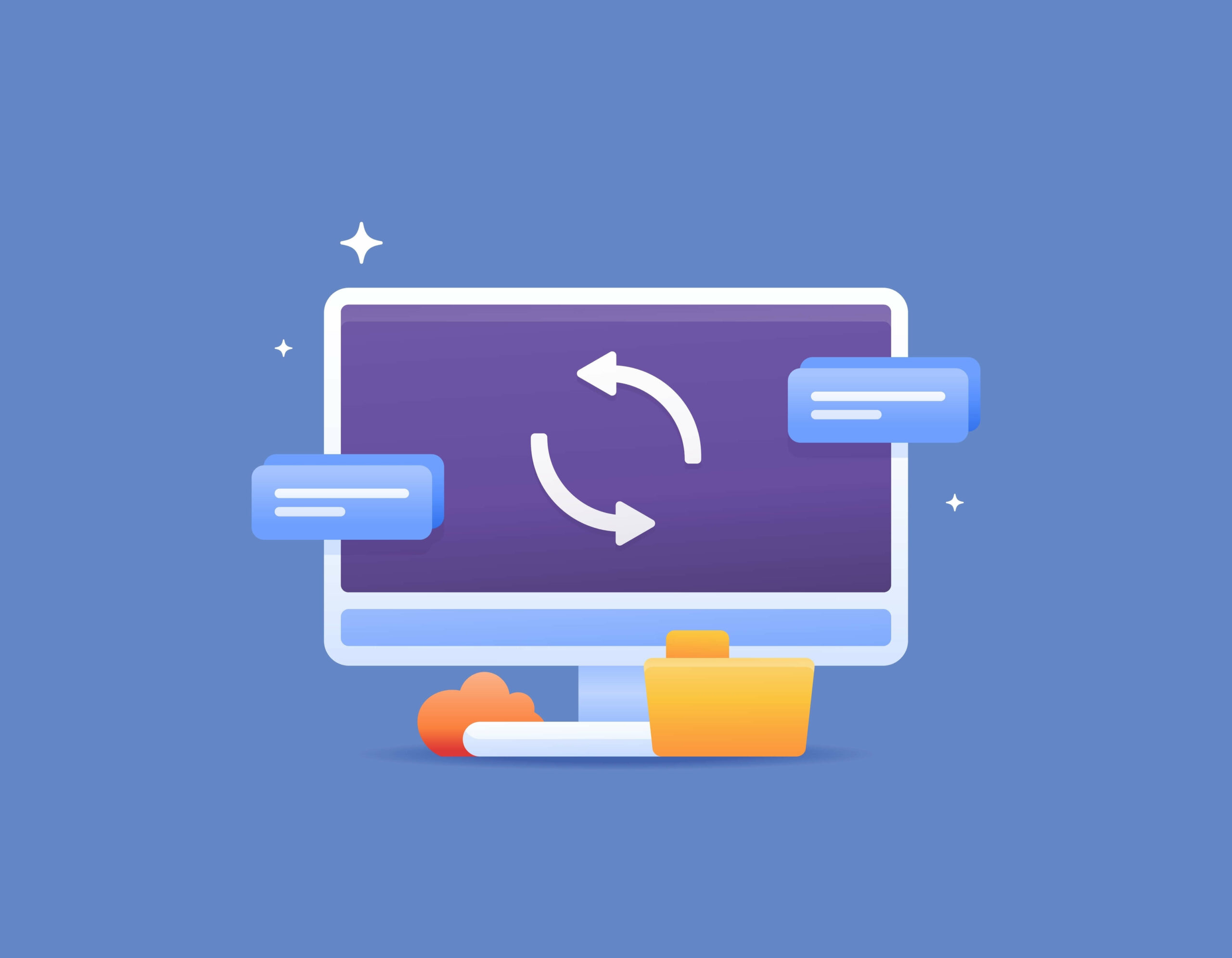
Registri Windows adalah komponen penting yang mengontrol berbagai aspek sistem operasi. Sebelum melakukan perubahan apa pun, penting untuk memahami cara membuat cadangan registri dan memulihkannya. Panduan ini akan membahas cara membuat cadangan registri dan memandu Anda melalui proses pemulihan registri Windows 10 .
Apa Itu Registri Windows
Windows Registry adalah database terpusat yang menyimpan pengaturan dan konfigurasi untuk sistem operasi dan aplikasi yang diinstal. Selalu terapkan langkah-langkah keamanan sebelum memodifikasi Registri Windows karena hal ini penting untuk mencegah ketidakstabilan sistem, malfungsi aplikasi, dan potensi kerentanan keamanan.
Baca terus untuk mengetahui cara membuat cadangan dan memulihkan registri di Windows 10 .
Tahukah kamu?
Windows Registry, yang diperkenalkan pada Windows 95, telah berkembang secara signifikan selama bertahun-tahun.Pada awalnya, registri dibatasi hingga ukuran maksimum 64 KB.Namun, denganversi Windows modern , registri telah diperluas untuk menangani jumlah data yang jauh lebih besar, dengan kumpulan registri individual yang mampu mencapai ukuran beberapa megabita.
Pertumbuhan ini mencerminkan meningkatnya kompleksitas sistem operasi Windows dan semakin luasnya jangkauan konfigurasi dan pengaturan yang dikelolanya.
Baca juga: Apa Itu Registry Windows dan Mengapa Anda Membutuhkan Registry Cleaner?
Mengapa Mencadangkan Registri?
Mengetahui cara mencadangkan registri sangat penting karena perubahan apa pun yang salah dapat menyebabkan ketidakstabilan atau malfungsi sistem dan berdampak pada integritas data. Tidak seperti beberapa perubahan sistem, modifikasi registri tidak memiliki opsi pembatalan langsung, sehingga menekankan pentingnya pertimbangan yang cermat.
Pencadangan rutin memberikan jaring pengaman, memungkinkan pengguna untuk kembali ke kondisi stabil jika terjadi masalah yang tidak terduga.
Pencadangan Registri Manual vs. Otomatis
Anda dapat mencadangkan registri secara manual menggunakan Editor Registri , alat bawaan Windows. Alternatifnya, alat otomatis menawarkan kemudahan dan efisiensi, menyederhanakan proses pencadangan dan menyediakan fitur untuk memulihkan registri .
Mencadangkan Registri Secara Manual
Berikut cara membackup registry Windows 10 secara manual:
- Buka Peninjau Suntingan Registri menggunakan dialog Jalankan (Win + R) dan jalankan “regedit.”
- Arahkan ke kunci registri yang diinginkan atau pilih “Komputer” untuk pencadangan penuh.
- Pilih “File” > “Ekspor,” pilih lokasi, dan simpan cadangan sebagai file .reg.

Memulihkan Registri Dari Cadangan
Jika terjadi masalah, gunakan langkah-langkah berikut untuk memulihkan registri di Windows 10 :
- Buka Registry Editor dengan mengulangi langkah di atas.
- Pilih “File” > “Impor,” pilih file cadangan, dan konfirmasikan pemulihan.


Menggunakan Alat Pihak Ketiga
Jelajahi alat pihak ketiga untuk mencadangkan dan memulihkan registri Windows 10 dengan mudah. Auslogics Registry Cleaner menonjol karena menawarkan fitur ahli untuk pemeliharaan registri yang efisien.

Baca juga: Bagaimana Cara Membersihkan Registry di Windows 10?
Pemeliharaan registri tingkat lanjut dengan Auslogics Registry Cleaner
Auslogics Registry Cleaner menawarkan fitur-fitur canggih untuk pemeliharaan registri yang efisien, termasuk kemampuan untuk mengidentifikasi dan memperbaiki kesalahan registri , mengoptimalkan kinerja sistem, dan meningkatkan stabilitas secara keseluruhan.
Untuk mencadangkan dan membersihkan registri menggunakan Auslogics Registry Cleaner, ikuti langkah-langkah berikut:
- Unduh dan instal programnya.
- Luncurkan dan navigasikan ke bagian “Bersihkan Registri”.
- Klik "Pindai Sekarang" untuk mencari item registri yang akan dibersihkan dan dioptimalkan.
- Pastikan kotak “Cadangkan Perubahan” dicentang, ketika pemindaian selesai, untuk menyimpan cuplikan status registri saat ini.
- Klik "Selesaikan" untuk membersihkan registri dan memperbaiki kesalahan registri.

Jika terjadi masalah, buka “Pusat Penyelamatan…” di bawah File. Di sini, Anda akan menemukan bagian Cadangan dan Titik Pemulihan, tempat Anda dapat membatalkan perubahan atau mengembalikan sistem Anda ke kondisi stabil sebelumnya.

Untuk memiliki titik pemulihan di sistem Anda, Anda harus membuatnya terlebih dahulu. Titik pemulihan ini menangkap file sistem penting, pengaturan registri, dan program yang diinstal. Cara paling mudah adalah dengan menggunakan Pemulihan Sistem, alat bawaan yang memungkinkan Anda menyimpan cuplikan konfigurasi komputer Anda pada saat tertentu dan kembali ke sana jika diperlukan.
Meskipun Windows membuat titik pemulihan saat Anda melakukan tindakan umum seperti menginstal pembaruan atau menghapus instalasi perangkat lunak, Anda juga dapat membuat titik pemulihan secara manual. Pastikan untuk menjelajahi artikel kami tentang cara memulihkan sistem Windows Anda untuk panduan yang lebih komprehensif.
Kesimpulan
Dalam artikel ini, kami telah mengeksplorasi pentingnya mengetahui cara mencadangkan registri dan memahami cara memulihkan registri di Windows 10. Baik menggunakan metode manual atau alat otomatis seperti Auslogics Registry Cleaner, pemeliharaan registri yang konsisten adalah kunci untuk stabilitas dan sistem yang aman.
Pertanyaan Umum
Seberapa Sering Saya Harus Mencadangkan Registri Windows 10 Saya?
Dianjurkan untuk membuat cadangan registri sebelum perubahan signifikan atau setidaknya sebulan sekali untuk pemeliharaan rutin.
Apakah Windows Secara Otomatis Menyimpan Registri?
Ya, Windows secara otomatis menyimpan registri saat membuat titik pemulihan.
Bisakah Saya Mengedit Registri Secara Manual?
Ya, tapi berhati-hatilah. Selalu buat cadangan registri sebelum pengeditan manual untuk menghindari potensi masalah.
Bagaimana Memperbaiki Kesalahan Registri Windows di Windows 10?
Kami merekomendasikan penggunaan Auslogics Registry Cleaner untuk mengidentifikasi dan memperbaiki kesalahan registri secara efisien.
Apakah Pembersih Registri Pihak Ketiga Aman Digunakan?
Ya, alat terkemuka seperti Auslogics Registry Cleaner aman dan efektif bila digunakan sesuai petunjuk.
Di Folder Mana Registri Windows Disimpan?
Registri Windows disimpan di folder C:\Windows\System32\config.
